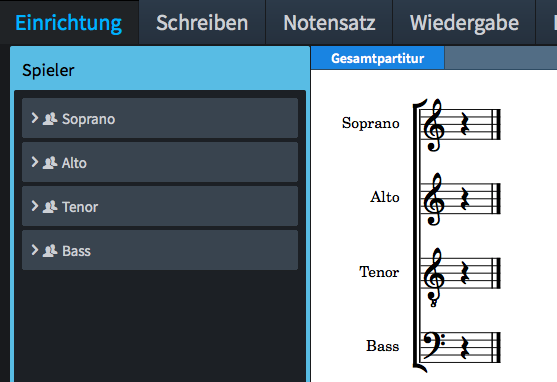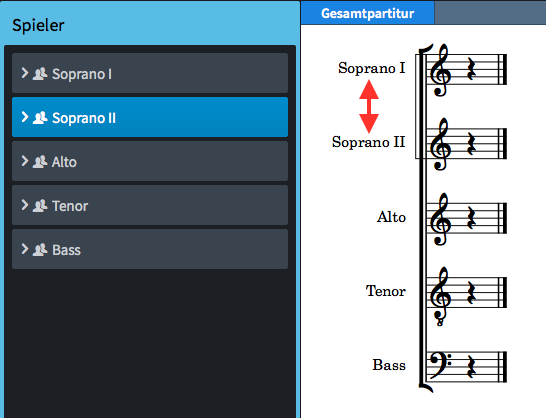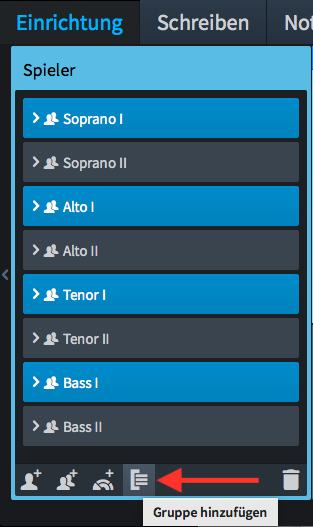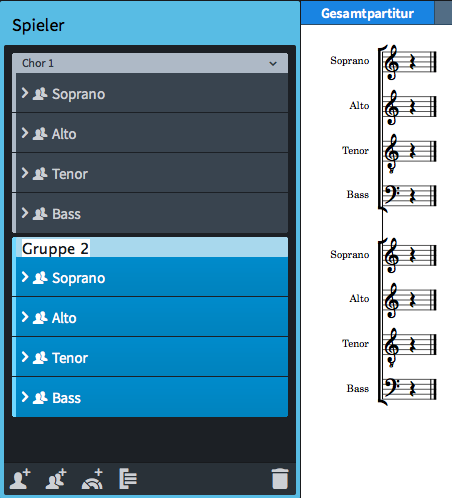Wie man in Dorico Gruppen verwendet, um die korrekte Nummerierung in seinem Ensemble sicherzustellen | Einrichtung-Modus
Dieser Artikel ist die deutsche Übersetzung eines Artikels, den der in Seattle ansässige Musiker, Arrangeur und Notations-Experte Robert Puff in seinem Blog „of note“ veröffentlicht hat (hier präsentiert mit freundlicher Genehmigung von Robert Puff und Anthony Hughes).
Dieser Artikel ist eine Abschrift eines der exzellenten Videotutorials, die auf dem offiziellen Dorico YouTube-Kanal gepostet wurden.
Dieses Tutorial, das hier mit freundlicher Genehmigung seines Schöpfers Anthony Hughes in geschriebener Form präsentiert wird, trägt den Titel „Wie man in Dorico Gruppen verwendet, um die korrekte Nummerierung in seinem Ensemble sicherzustellen“…
Hallo, mein Name ist Anthony Hughes. Ich werde Ihnen zeigen, wie man in Steinbergs neuer Notationssoftware Dorico Gruppen von Spielern verwendet, um die korrekte Nummerierung in seinem Ensemble sicherzustellen.
Ich habe hier ein Projekt, das ich mit einem vierstimmigen Chor in Standardbesetzung angelegt habe.
Ich möchte daraus einen achtstimmigen Chor machen, also werde ich mit dem Spieler-Bereich hier im Einrichtung-Modus arbeiten.
Ich beginne, indem ich mit der rechten Maustaste auf diese Spieler-Karte des Soprans klicke und „Spieler duplizieren“ wähle, und dadurch wird für mich ein neuer Sopran erstellt.
Sie können sehen, dass Dorico diese beiden Spieler automatisch als Soprano I und II nummeriert hat.
Ich mache dasselbe mit den anderen drei Spielern, sodass ich jetzt auch zwei Alt-, zwei Tenor- und zwei Bass-Stimmen habe. Und jetzt habe ich meinen achtstimmigen Chor, alles richtig nummeriert und bereit, um mit der Noteneingabe zu beginnen.
Falls ich aber nun entscheide, dass dieses Projekt nicht so sehr für achtstimmigen Chor, sondern eigentlich für Doppelchor sein soll, dann werde ich die einzelnen Spieler nicht nummeriert haben wollen.
Also wähle ich den ersten Sopran an und anschließend klicke ich, während ich Strg (Windows) bzw. die Befehlstaste (Mac) gedrückt halte, auf den ersten Alt, Tenor und Bass.
Wenn ich nun zum unteren Rand des Spieler-Bereichs gehe, zu dieser Reihe von Schaltflächen und hier die Schaltfläche „Gruppe hinzufügen“ klicke…
… werden Sie beobachten können, dass diese Spieler jetzt zusammen angeordnet sind. Und weil sie sich in einer getrennten Gruppe befinden, sind sie nicht mehr automatisch mit den anderen Spielern durchnummeriert.
Ich doppelklicke die Kopfzeile dieser Gruppe und benenne sie um in „Chor 1“. Und dann mache ich das Gleiche mit dem anderen Chor. Diesmal kann ich den Sopran anwählen, dann die Umschalttaste gedrückt halten und den Bass anwählen, und dadurch werden alle diese vier Spieler auf einmal angewählt.
Und ich benenne diese Gruppe um in „Chor 2“.
Und das war’s auch schon. Die Musik wurde so aktualisiert, dass die beiden getrennten Chöre angezeigt werden, jeweils mit eigener Klammer und Nummerierung.
Ich hoffe, das war hilfreich. Bitte abonnieren Sie den Dorico YouTube-Kanal, um weitere Videos wie dieses zu sehen. Ich bin Anthony Hughes, danke fürs Zuschauen.
Verwandte Artikel:
How to Use Groups to Ensure the Correct Numbering in Your Ensemble in Dorico | Setup Mode
Comment utiliser les groupes pour assurer la numérotation correcte d’un ensemble avec Dorico | Mode de configuration